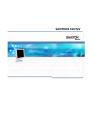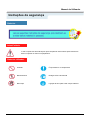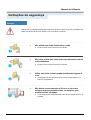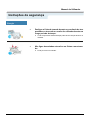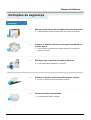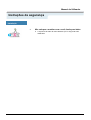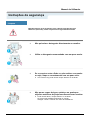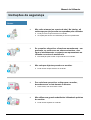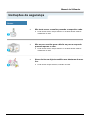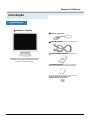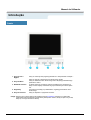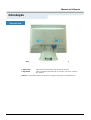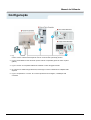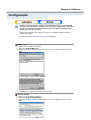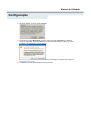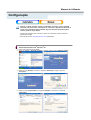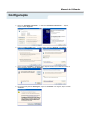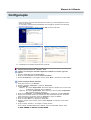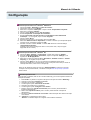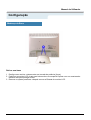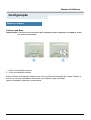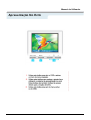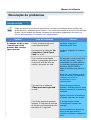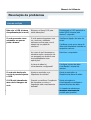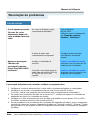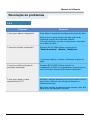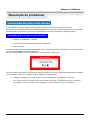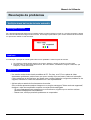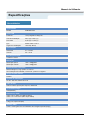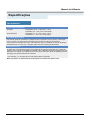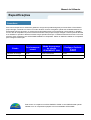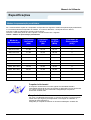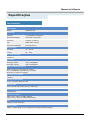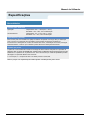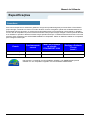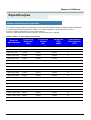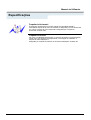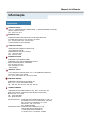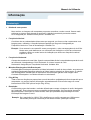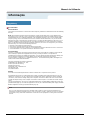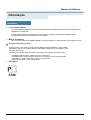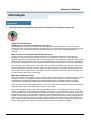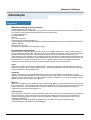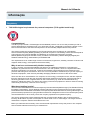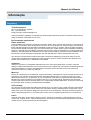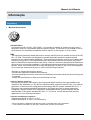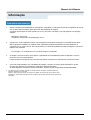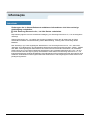Samsung 52V Manual do usuário
- Categoria
- TVs
- Tipo
- Manual do usuário
Este manual também é adequado para
A página está carregando...

Manual do Utilizador
Instruções de segurança
O não cumprimento das indicações que acompanham este símbolo pode resultar em
danos corporais ou danos no equipamento.
Símbolos
Aviso/Cuidado
Simbolos utilizados
Proibido É importante ler e compreender
Não desmonte Desligue a ficha da tomada
Não toque Ligação de terra para evitar choque eléctrico

Manual do Utilizador
Instruções de segurança
Quando não for utilizado durante largos períodos de tempo, defina o seu PC para DPMS. Se
utiliza uma protecção de ecrã, defina-o com o modo de ecrã activo.
•
Não utilize uma ficha danificada ou solta.
•
Pode provocar choque eléctrico ou incêndio.
•
Não retire a ficha pelo cabo nem toque na mesma com as
mãos molhadas.
•
Pode provocar choque eléctrico ou incêndio.
•
Utilize uma ficha e uma tomada devidamente ligadas à
terra.
•
Uma ligação de terra deficiente pode causar choque eléctrico ou
danos no equipamento.
•
Não dobre excessivamente a ficha ou o cabo nem
coloque objectos pesados sobre os mesmos, pois
poderá resultar em danos.
•
O não cumprimento desta instrução pode causar choque eléctrico ou
incêndio
Energia

Manual do Utilizador
Instruções de segurança
•
Desligue a ficha da tomada durante a ocorrência de tem
-
pestades ou trovoada ou se não for utilizada durante um
longo período de tempo.
•
O não cumprimento desta instrução pode causar choque eléctrico ou
incêndio.
•
Não ligue demasiadas extensões ou fichas a uma toma
-
da.
•
Pode provocar um incêndio.
Energia

Manual do Utilizador
Instruções de segurança
•
Não tape as aberturas de ventilação da caixa do monitor.
•
Uma ventilação deficiente pode causar uma avaria ou incêndio.
•
Coloque o monitor num local com pouca humidade e o
mínimo de pó.
•
Caso contrário, pode provocar choque eléctrico ou incêndio no
interior do monitor.
•
Não deixe cair o monitor ao mudá-lo de local.
•
Pode causar danos materiais ou corporais.
•
Coloque o monitor numa superfície plana e estável.
•
Se cair, o monitor pode causar lesões corporais.
•
Pouse o monitor com cuidado.
•
Pode estar danificado ou partido.
Instalação

Manual do Utilizador
Instruções de segurança
•
Não coloque o monitor com o ecrã virado para baixo.
•
A superfície do tubo de raios catódicos (TFT-LCD) pode estar
danificada.
Instalação

Manual do Utilizador
Instruções de segurança
•
Não pulverize o detergente directamente no monitor.
•
Utilize o detergente recomendado com um pano macio.
•
Se o conector entre a ficha e o pino estiver com poeira
ou sujo, limpe-o correctamente com um pano seco.
•
Um conector sujo pode causar choque eléctrico ou incêndio.
•
Não pouse copos de água, químicos ou quaisquer
objectos metálicos de pequenas dimensões no monitor.
•
Pode causar danos, choque eléctrico ou incêndio.
Se entrar uma substância estranha no monitor,
desligue a ficha e contacte um centro de assistência.
Limpeza
Quando limpar a caixa do monitor ou a superficie do tubo de raios
catodicos (TFT-LCD), utilize um pano macio ligeiramente humido.

Manual do Utilizador
Instruções de segurança
•
Não retire a tampa (ou a parte de trás). No interior, nã
existem peças que possam ser reparadas pelo utilizador.
•
Pode provocar choque eléctrico ou incêndio.
•
As reparações devem ser realizadas por técnicos qualificados.
•
Se o monitor não estiver a funcionar normalmente - em
particular, se emitir sons ou odores estranhos - des
-
ligue-o imediatamente e contacte um representante au
-
torizado ou centro de assistência.
•
Esta situação pode causar choque eléctrico ou incêndio.
•
Não coloque objectos pesados no monitor.
•
Pode causar choque eléctrico ou incêndio.
•
Por cada hora que estiver a olhar para o monitor,
devedescansar a vista durante 5 minutos.
•
Deste modo, não cansa tanto a vista.
•
Não utilize nem guarde substâncias inflamáveis próximo
do monitor.
•
Pode causar explosão ou incêndio.
Outros

Manual do Utilizador
Instruções de segurança
•
Não tente mover o monitor puxando o respectivo cabo.
•
Pode causar avaria, choque eléctrico ou incêndio devido a danos
resultantes no cabo.
•
Não mova o monitor para a direita ou para a esquerda
puxando apenas o cabo.
•
Pode causar avaria, choque eléctrico ou incêndio devido a danos
resultantes no cabo.
•
Nunca insira um objecto metálico nas aberturas do mon
-
itor.
•
Pode causar choque eléctrico, incêndio ou lesão.
Outros

Manual do Utilizador
Introdução
Desembalagem
Monitor e Suporte
Certifique-se de que os seguintes artigos estão
incluídos com o monitor. Se faltar um artigo,
contacte o seu representante.
Cabo de alimentação
Cabo de Conexão
Guia de Rápida Instalação
Cartão de garantia
(não está disponível em todos os locais)
CD do Guia do Utilizador e da
Instala
ç
ão do Controlador
A página está carregando...
A página está carregando...

Manual do Utilizador
Configuração
1. Ligue o cabo de alimentação do monitor à porta de alimentação situada na parte de trás do
monitor. Insira o cabo de alimentação do monitor numa tomada que esteja próxima.
2. Ligue a extremidade do cabo de sinais à porta vídeo do computador (placa de vídeo ou placa
gráfica).
3. Ligue o monitor ao computador Macintosh utilizando o cabo de ligação D-SUB.
4. No caso de um modelo antigo Macintosh, terá de ligar o monitor utilizando um adaptador Mac
especial.
5. Ligue o computador e o monitor. Se o monitor apresentar uma imagem, a instalação está
concluída.

Manual do Utilizador
Configuração
Quando o sistema operativo solicitar o controlador do monitor, insira o CD-ROM
fornecido com este monitor. A instalação do controlador é ligeiramente diferente de
acordo com o sistema operativo utilizado. Siga as instruções apropriadas para o
sistema operativo de que dispõe.
Prepare uma disquete vazia e transfira o ficheiro do controlador a partir do Web site
apresentado a seguir.
z Web site da Internet : http://www.samtron.com/ (Worldwide)
Windows ME
1. Insira o CD na unidade do CD-ROM.
2. Clique em "Windows ME Driver".
3. Na lista de modelos, escolha o modelo do seu monitor e, em seguida, clique no botão
"OK".
4. Na janela "Aviso", clique no botão "Instalar".
5. A instalação do Controlador de Monitor está concluída.
Windows XP/2000
1. Insira o CD na unidade do CD-ROM.
2. Clique em "Windows XP/2000 Driver".
3. Na lista de modelos, escolha o modelo do seu monitor e, em seguida, clique no botão
"OK".

Manual do Utilizador
Configuração
4. Na janela "Aviso", clique no botão "Instalar".
5. Se aparecer a janela "Mensagem" seguinte, clique no botão "Continuar" Em seguida,
clique no botão "OK". Este controlador de monitor está certificado para o MS Logo e esta
instalação não causa danos no seu sistema.
*O controlador certificado será disponibilizado na homepage de monitores da SAMTRON.
http://www.samtron.com/
6. A instalação do Controlador de Monitor está concluída.

Quando o sistema operativo solicitar o controlador do monitor, insira o CD-ROM
fornecido com este monitor. A instalação do controlador é ligeiramente diferente de
acordo com o sistema operativo utilizado. Siga as instruções apropriadas para o
sistema operativo de que dispõe.
Prepare uma disquete vazia e transfira o ficheiro do controlador a partir do Web site
apresentado a seguir.
z Web site da Internet : http://www.samtron.com/ (Worldwide)
Sistema Operativo Microsoft
®
Windows
®
XP
1. Insira o CD na unidade do CD-ROM.
2. Clique em "Iniciar" - "Painel de controlo" e, depois, clique no ícone "Aspecto e temas".
3. Clique no ícone "Monitor" e escolha o separador "Definições". Depois, clique em
"Avançadas…".
4. Clique no botão "Propriedades" do separador "Monitor" e seleccione o separador
"Controlador".
Manual do Utilizador
Configuração

5. Clique em "Actualizar controlador…" e seleccione "Instalar de uma lista ou…". Depois,
clique no botão "Seguinte".
6. Seleccione "Não localizar, vou… " e, em seguida, clique em "Seguinte" e em "Disco...".
7. Clique no botão "Localizar" e escolha D:\Driver. Depois escolha o seu modelo de monitor na
lista de modelos. Clique no botão "Seguinte".
8. Se vir a seguinte janela de "Mensagem", clique em "Continuar". Em seguida, clique no botão
"Terminar".
Manual do Utilizador
Configuração

Este controlador de monitor está certificado para o MS Logo e esta instalação não causa
danos no seu sistema.
*O controlador certificado será disponibilizado na homepage de monitores da SAMTRON.
http://www.samtron.com/
9. Clique no botão "Fechar" e, depois, no botão "OK" de forma continuada.
10. A instalação do Controlador de Monitor está concluída.
Sistema Operativo Microsoft
®
Windows
®
2000
Quando vir a mensagem "Assinatura digital não localizada" no monitor, siga estes
passos.
1. Escolha o botão "OK" na janela "Inserir disco".
2. Clique no botão "Procurar" na janela "Ficheiro necessário".
3. Escolha "A:\(D:\driver)" e, em seguida, clique no botão "Abrir" e, finalmente, no botão "OK".
Guia de Instalação Manual do Monitor
1. Clique duas vezes no ícone "Monitor".
2. Escolha o separador "Definições" e clique em "Avançadas".
3. Escolha "Monitor".
4. Clique em "Controlador", em "Actualizar controlador" e, finalmente, no botão "Seguinte".
5. Escolha "Crie uma lista de todos os controladores numa localização específica, de modo a
poder seleccionar o que deseja", clique em "Seguinte" e, depois, em "Disco".
6. Clique no botão "Procurar" e seleccione A:\(D:\driver).
7. Clique no botão "Abrir" e, em seguida, no botão "OK".
8. Escolha o modelo do seu monitor, clique no botão "Seguinte" e, finalmente, noutro botão
"Seguinte".
9. Clique no botão "Terminar" e, em seguida, no botão "Fechar".
Se vir a janela "Assinatura digital não localizada", clique no botão "Sim". Depois, clique
"
Hipótese1:
Se o botão "Propriedades" não estiver disponível, significa que o monitor está
devidamente configurado. Pare a instalação.
Hipótese2:
Se o botão "Propriedades" estiver disponível, clique no botão "Propriedades".
Siga o próximo passo em sequência.
no
botão
Terminar
e
,
finalmente
,
no
botão
Fechar
.
no botão
"
Terminar
"
e finalmente no botão
"
Fechar
Manual do Utilizador
Configuração

Sistema Operativo Microsoft
®
Windows
®
Millennium
1. Clique em "Iniciar", "Definições" e "Painel de controlo".
2. Clique duas vezes no ícone "Monitor".
3. Seleccione o separador "Definições" e clique no botão "Propriedades avançadas".
4. Seleccione o separador "Monitor".
5. Clique no botão "Alterar" na área "Tipo de monitor".
6. Escolha "Especificar a localização do controlador".
7. Escolha "Apresentar uma lista de todos os controladores numa determinada
localização…" e, em seguida, clique no botão "Seguinte".
8. Clique no botão "Disco".
9. Especifique A:\(D:\driver) e, em seguida, clique no botão "OK".
10. Seleccione "Mostrar todos os dispositivos" e escolha o monitor que corresponde àquele
que ligou ao seu computador e clique em "OK".
11. Continue a escolher o botão "Fechar" e o botão "OK" até fechar a caixa de diálogo
"Propriedades do monitor".
(Poderão surgir outras mensagens de aviso no ecrã; nesse caso, clique na opção
apropriada ao seu monitor.)
Manual do Utilizador
Configuração
Sistema Operativo Microsoft
®
Windows
®
NT
1. Clique em "Start", "Settings", "Control Panel" e clique duas vezes em "Display".
2. Na janela "Display Registration Information", clique no separador "Settings" e, em
seguida, em "All Display Modes".
3. Seleccione o modo que pretende utilizar ("Resolution", "Number of colors" e "Vertical
frequency") e, em seguida, clique em "OK".
4. Clique no botão "Apply" se vir que o ecrã funciona normalmente depois de ter
seleccionado "Test". Se o ecrã não estiver normal, mude para outro modo (um modo de
resolução mais baixa, outras cores ou frequência).
Nota: Se não existirem opções de modo em "All Display Modes", seleccione o nível de
resolução e de frequência vertical, consultando a secção
Modos de apresentação predefinidos
deste manual.
Sistema Operativo Linux
Para executar o X-Window, tem de criar o ficheiro X86Config, que é uma espécie de ficheiro de
definição de sistema.
1. Prima "Enter" no primeiro e segundo ecrãs após a execução do ficheiro "X86Config".
2. O terceiro ecrã é para "configurar o seu rato".
3. Configure um rato para o computador.
4. O ecrã seguinte é para "seleccionar um teclado".
5. Configure um teclado para o computador.
6. O ecrã seguinte é para "configurar o seu monitor".
7. Primeiro, defina uma "frequência horizontal" para o monitor. (Pode introduzir a
frequência directamente.)
8. Defina uma "frequência vertical" para o monitor. (Pode introduzir a frequência
directamente.)
9. Introduza o "nome do modelo do seu monitor". Esta informação não afecta a execução
do X-Window.
10. "Terminou" a configuração do seu monitor.
"Execute" o X-Window depois de configurar outro hardware necessário.

Manual do Utilizador
Configuração
Retirar uma base
1 Desligue seu monitor e desconecte sua tomada de potência (força).
2 Posicione o monitor LCD virado para baixo sobre uma superfície plana com um amortecedor
debaixo dele para proteger a tela.
3 Remova os quatro parafusos e depois remova a Estante do monitor LCD.
Mudança da Base

Manual do Utilizador
Configuração
Colocar uma Base
OBSERVAÇÃO : É possível colocar uma placa para instalação interface compatível com VESA de 75 mm.
por 75 mm. neste monitor.
1 Placa de instalação da tampa
2 Placa da instalação interface
Alinhe a Placa de Instalação Interface nos furos na Placa de Instalação da Tampa Traseira e
fixe-a com os quatro parafusos fornecidos com a base do tipo com braço,
gancho instalado na parede e outras bases.
Mudança da Base

Manual do Utilizador
Apresentação No Ecrã

Antes de recorrer ao serviço de assistência, consulte a informação nesta secção para
tentar resolver o problema por si mesmo. Caso necessite mesmo de recorrer à assistência
técnica, faça-o através do número constante no documento de garantia, do número na
secção de informação ou contacte o seu representante.
Sintoma Lista de Verificação Solução
No images on the screen.
I cannot turn on the
monitor. Não consigo
ligar o monitor.
O cabo de alimentação está
correctamente ligado?
Verifique a ligação e
alimentação do cabo.
Consegue ver a indicação "No
Connection, Check Signal
Cable" no ecrã?
Verifique a ligação do cabo de
sinais.
Se a corrente estiver ligada,
reinicie o computador para ver o
ecrã inicial (ecrã de início de
sessão), que pode ser visto.
Se aparecer o ecrã inicial (ecrã
de início de sessão), inicie o
computador no modo aplicável
(o modo de segurança para o
Windows ME/XP/2000) e
altere a frequência da placa de
vídeo.
Nota: Se o ecrã inicial (ecrã de
início de sessão) não aparecer,
contacte um centro de
assistência ou o seu
representante.
Consegue ver a indicação
"Video mode not supported"
no ecrã?
Esta mensagem aparece
quando o sinal da placa de vídeo
excede a resolução e frequência
máximas.
Ajuste a resolução e frequência
máximas aplicáveis ao monitor.
O ecrã não apresenta qualquer
imagem. O indicador de energia
do monitor está intermitente com
intervalos de 1 segundo?
O monitor está no modo
PowerSaver(Poupança de
energia).
Prima uma tecla no teclado ou
mova o rato para activar o
monitor e restaurar a imagem no
monitor e restaurar a imagem no
ecrã.
Manual do Utilizador
Resolução de problemas
Lista de verifição
A página está carregando...
A página está carregando...
A página está carregando...
A página está carregando...
A página está carregando...
A página está carregando...
A página está carregando...
A página está carregando...
A página está carregando...
A página está carregando...
A página está carregando...
A página está carregando...
A página está carregando...
A página está carregando...
A página está carregando...
A página está carregando...
A página está carregando...
A página está carregando...
A página está carregando...
A página está carregando...
A página está carregando...
A página está carregando...
A página está carregando...
A página está carregando...
A página está carregando...
-
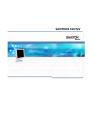 1
1
-
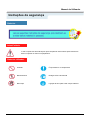 2
2
-
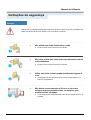 3
3
-
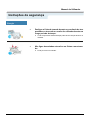 4
4
-
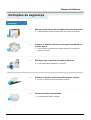 5
5
-
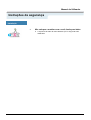 6
6
-
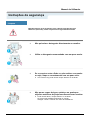 7
7
-
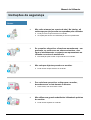 8
8
-
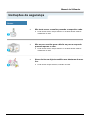 9
9
-
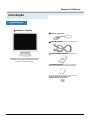 10
10
-
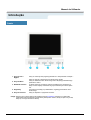 11
11
-
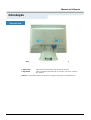 12
12
-
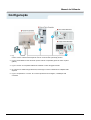 13
13
-
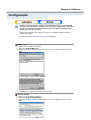 14
14
-
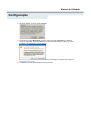 15
15
-
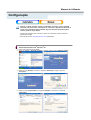 16
16
-
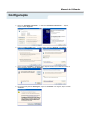 17
17
-
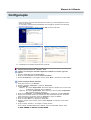 18
18
-
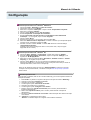 19
19
-
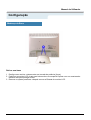 20
20
-
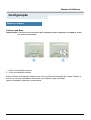 21
21
-
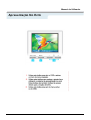 22
22
-
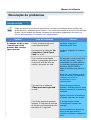 23
23
-
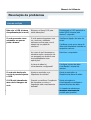 24
24
-
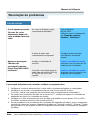 25
25
-
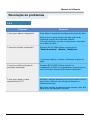 26
26
-
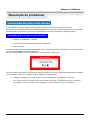 27
27
-
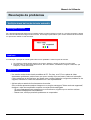 28
28
-
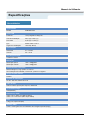 29
29
-
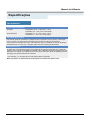 30
30
-
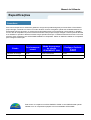 31
31
-
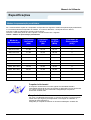 32
32
-
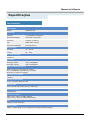 33
33
-
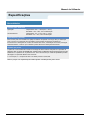 34
34
-
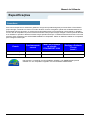 35
35
-
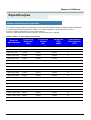 36
36
-
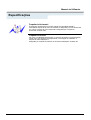 37
37
-
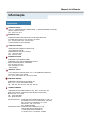 38
38
-
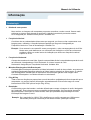 39
39
-
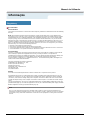 40
40
-
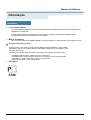 41
41
-
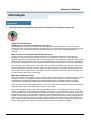 42
42
-
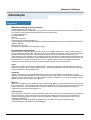 43
43
-
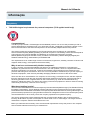 44
44
-
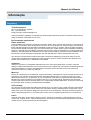 45
45
-
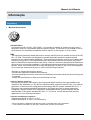 46
46
-
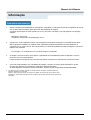 47
47
-
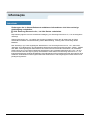 48
48
Samsung 52V Manual do usuário
- Categoria
- TVs
- Tipo
- Manual do usuário
- Este manual também é adequado para
em outras línguas
- English: Samsung 52V User manual
Artigos relacionados
-
Samsung 93V Manual do usuário
-
Samsung 171N Manual do usuário
-
Samsung 173V Manual do usuário
-
Samsung 181B Manual do usuário
-
Samsung 151P Manual do usuário
-
Samsung 171N Manual do usuário
-
Samsung 172N Manual do usuário
-
Samsung 152T Manual do usuário
-
Samsung 152X Manual do usuário
-
Samsung 74V Manual do usuário